Använd Azure Portal för att ändra storlek på de virtuella datorerna på din Azure Stack Edge Pro GPU
GÄLLER FÖR:  Azure Stack Edge Pro – GPU
Azure Stack Edge Pro – GPU Azure Stack Edge Pro 2
Azure Stack Edge Pro 2 Azure Stack Edge Pro R
Azure Stack Edge Pro R Azure Stack Edge Mini R
Azure Stack Edge Mini R
Den här artikeln beskriver hur du ändrar storlek på de virtuella datorer som distribueras på din Azure Stack Edge Pro GPU-enhet.
Om vm-storleksändring
Storleken på den virtuella datorn avgör hur mycket beräkningsresurser (till exempel CPU, GPU och minne) som görs tillgängliga för den virtuella datorn. Du bör skapa virtuella datorer med hjälp av en VM-storlek som är lämplig för din programarbetsbelastning.
Även om alla datorer körs på samma maskinvara har datorstorlekar olika gränser för diskåtkomst. Detta kan hjälpa dig att hantera övergripande diskåtkomst på dina virtuella datorer. Om en arbetsbelastning ökar kan du också ändra storlek på en befintlig virtuell dator.
Mer information finns i Vm-storlekar som stöds för din enhet.
Förutsättningar
Innan du ändrar storlek på en virtuell dator som körs på enheten via Azure Portal kontrollerar du att:
Du har minst en virtuell dator distribuerad på enheten. Information om hur du skapar den här virtuella datorn finns i anvisningarna i Distribuera virtuell dator på din Azure Stack Edge Pro via Azure Portal.
Den virtuella datorn ska vara i stoppat tillstånd. Om du vill stoppa den virtuella datorn går du till Översikt över virtuella datorer > och väljer den virtuella dator som du vill stoppa. På sidan Översikt väljer du Stoppa och sedan Ja när du uppmanas att bekräfta. Innan du ändrar storlek på den virtuella datorn måste du stoppa den virtuella datorn.
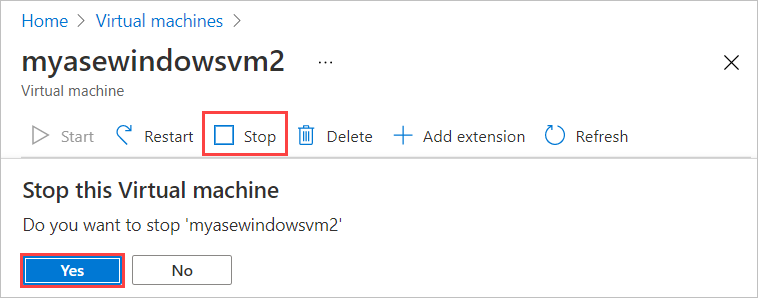
Ändra storlek på en virtuell dator
Följ de här stegen för att ändra storlek på en virtuell dator som distribuerats på enheten.
Gå till den virtuella dator som du har stoppat och välj VM-storlek (ändra) i information om den virtuella datorn.

På bladet Ändra VM-storlek går du till kommandofältet, väljer storleken på den virtuella datorn och väljer sedan Ändra.
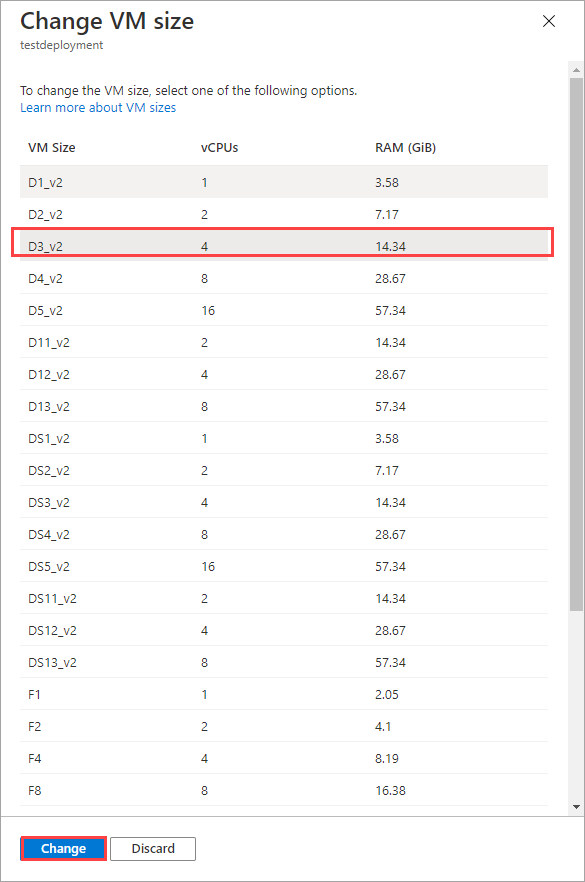
Du ser ett meddelande om att den virtuella datorn uppdateras. När den virtuella datorn har uppdaterats uppdateras sidan Översikt för att visa den storleksanpassade virtuella datorn.
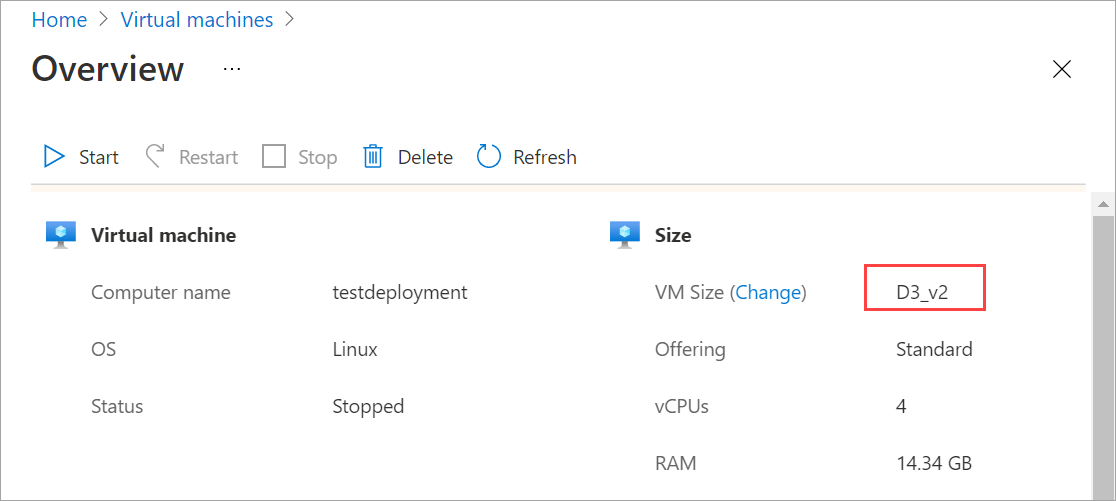
Nästa steg
Information om hur du distribuerar virtuella datorer på din Azure Stack Edge Pro-enhet finns i Distribuera virtuella datorer via Azure Portal.